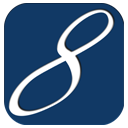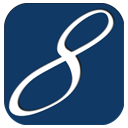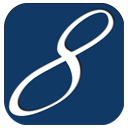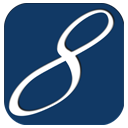eclipse是一个手机软件开发平台,说白了就是用来开发Java程序的软件工具。这里为您提了各种版本eclipse中文版下载,eclipse中文语言包以及eclipse从入门到精通的使用安装教程。
Eclipse 是一个开放源代码的、基于 Java 的可扩展开发平台。就其本身而言,它只是一个框架和一组服务,用于通过插件组件构建开发环境。幸运的是,Eclipse 附带了一个标准的插件集,包括 Java 开发工具(Java Development Tools,JDT)。虽然大多数用户很乐于将 Eclipse 当作 Java IDE 来使用,但 Eclipse 的目标不仅限于此。Eclipse 还包括插件开发环境(Plug-in Development Environment,PDE),这个组件主要针对希望扩展 Eclipse 的软件开发人员,因为它允许他们构建与 Eclipse 环境无缝集成的工具。由于 Eclipse 中的每样东西都是插件,对于给 Eclipse 提供插件,以及给用户提供一致和统一的集成开发环境而言,所有工具开发人员都具有同等的发挥场所。
eclipse安装教程
1、安装JDK;
这个比较容易,标准的Windows安装程序,下一步,再下一步即可,安装完成后,也不需要重启。
2、安装Eclipse;
Eclipse是绿色软件,不需要安装,只需要解压缩,然后即可运行。
为了说明方便,我把它解压缩到C盘根目录下,得到C:\eclipse目录,运行C:\eclipse\eclipse.exe即可。
注意:下面的安装,需要先关闭eclipse程序。
3、安装EMF、GEF、VE;
对于Eclipse来说,这些都是它的插件,所以,安装方法都是一样的。
A、在C:\eclipse目录下,建立四个子目录:C:\eclipse\emf、C:\eclipse\gef、C:\eclipse\ve、C:\eclipse\links、C:\eclipse\swt;
B、把下载的EMF、GEF、VE都解压缩到相应的目录中,即:把EMF压缩包解压缩到C:\eclipse\emf中,得到C:\eclipse\emf\eclipse目录,以此类推,完成GEF、VE的解压缩;
C、在C:\eclipse\links目录下,分别建立文件emt.txt gef.txt ve.txt swt.txt。
然后在emt.txt文件中,加入以下三行文字:
path=C;/eclipse/emf
path=emf
在gef.txt中加入:
path=C:/eclipse/gef
path=gef
在ve.txt中加入:
path=C:/eclipse/ve
path=ve
在swt.txt中加入:
path=C:/eclipse/swt
path=swt
4、安装完毕
再次运行Eclipse,它启动时会自动查找links目录下所有的文本文件,并加载其中path指向的所有插件,这里当然包括VE。
A、如果不能确定是否已经加载,可选择菜单Help->Software Updates->Manage Configuration,打开Product Configuration窗体,在其左边的树形栏里,可以看到已加载的插件。
B、如果加载没有成功,可以试试用Eclipse -clear来运行程序。